VLC Media Player on terviklik tarkvara, mitte ainult meediumipleier. VLC pakub funktsiooni FLV-, AVI- ja muude videofailide teisendamiseks MP3-vormingusse. Sammud on lihtsad ja see on üsna kasulik, kui vajate video heliosa, näiteks liikvel olles selle esitamiseks. Videofailidest heliteabe ekstraheerimise protsess on toodud allpool.
Alustage oma süsteemis VLC Media Playeri avamisega. Kui me pole veel oma süsteemi installinud, saate meediumipleieri alla laadida ametlikult veebisaidilt.
Dialoogi avamiseks klaviatuuri abil minge meediumisse> Konverteeri / salvesta või vajutage Ctrl-R. See avab dialoogiboksi, kuhu saate lisada videofaili, millest soovite heli eraldada. Pange tähele, et meediume saab teisendada kõvakettafailist, võrgust, eemaldatavast meediumist või pildistamisseadmest.

Valige nupul Lisa klõpsates soovitud fail, mille soovite MP3-vormingusse teisendada.
Seejärel klõpsake allosas käsul Teisenda / salvesta. Vajutage kindlasti nuppu, mitte selle kõrval olevat noolt, kuna see kuvab muid teisendamise ja salvestamise võimalusi, mida me ei vaja.
Klõpsake menüüd Profiil ja valige valikumenüüst Heli> Mp3. Kui soovite neid vorminguid, saate video teisendada ka Flac- või Ogg Vorbis-vormingusse.
Võimalik, et peate enne helimenüüde menüüs kuvamist natuke kerima.
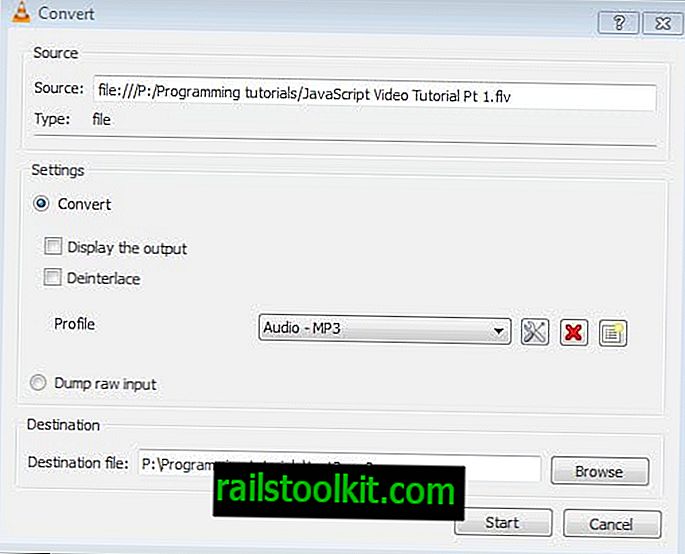
Kui olete soovitud helivormingu valinud, klõpsake menüü kõrval oleval seadete ikoonil.
Erinevate väljundiga seotud sätete muutmiseks vahetage siin helikodek. Siin on näiteks võimalik muuta bitikiirust või kanaleid või muuta valimikiirust vaikesäteelt 44100 Hz millekski muuks. Kui olete sellel ekraanil muudatusi teinud, klõpsake nuppu Salvesta.
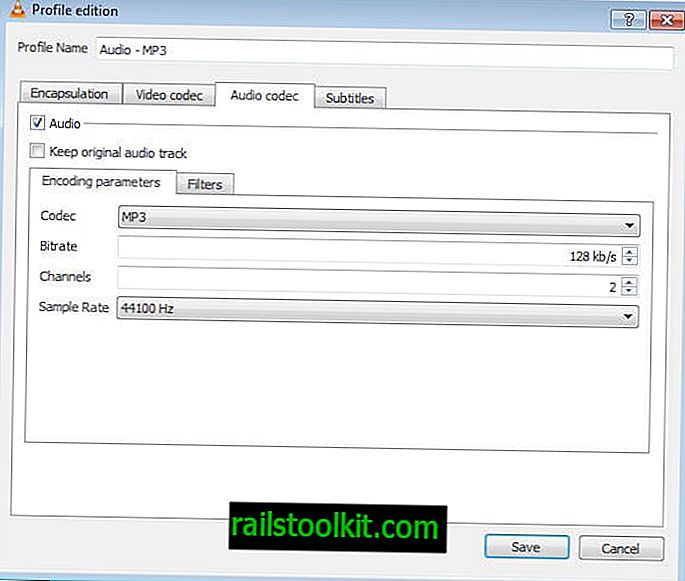
Klõpsake sirvimist sihtfaili kõrval: sirvige kausta, kuhu soovite helifaili salvestada, ja sisestage faili nimi. Veenduge, et see on ainulaadne, kuna see kirjutab olemasolevaid faile üle, kui sama nime ja laiendiga fail on juba olemas. Konteineri vorming peaks lugema mp3 allosas.
Kui olete lõpetanud, klõpsake nuppu Salvesta. Valige nüüd start ja teisendamine algab automaatselt. VLC Media Player näitab põhiliidese edenemist ja uus heli vorming on pärast seda valitud kaustas saadaval.
Korrake seda protseduuri nii paljude videofailide jaoks, kui soovite heliks teisendada. Või täpsemini, soovite hankida heliteabe, et salvestada see uude faili.
Helifaili saate mängida mp3-mängijate, nutitelefonide, arvuti ja mõne muu valitud vormingut toetava seadme abil.














